Jak vytvořit a sdílet seznam uložených míst v Mapách Google (Android a iPhone) – TechCult
Různé / / November 22, 2023
Toužíte po víkendové bráně? Pokud ano, Mapy Google mohou být vaším virtuálním kompasem pro navigaci na nových místech. Jeho seznam míst se záložkami slouží jako užitečný nástroj pro organizaci výletů, prozkoumávání čtvrtí nebo zapamatování oblíbených míst. Navíc vám to umožňuje sdílejte totéž s přáteli a rodinou, abyste mohli společně naplánovat výlet. Tento příspěvek vysvětlí, jak vytvářet a sdílet seznamy uložených míst v Mapách Google na chytrých telefonech iPhone i Android.
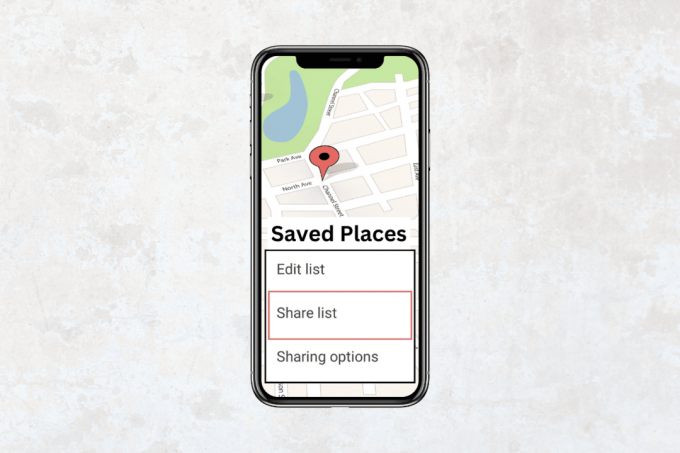
Jak vytvořit seznam uložených míst v Mapách Google
Vytváření a používání seznamů uložených míst v Mapách Google usnadňuje vyhledávání a sdílení důležitých míst. Pojďme se podívat na různé způsoby, jak můžete vytvořit uložená místa z různých zařízení.
Možnost 1: V systému Android
Zde je návod, jak vytvořit seznam uložených míst v Mapách Google.
1. Otevři Google mapy aplikace.
2. Hledat a místo nebo na něj klepněte na mapě.
3. Vpravo dole klepněte na Uložit.

4. Vyber seznam nebo vyberte + Nový seznam vytvořit nový.

Poznámka: Po uložení do seznamu můžete k místu také přidat poznámku.
Nyní budete moci snadno ukládat místa.
Možnost 2: Na iPhone
Chcete-li uložit seznam míst do svého iPhone, postupujte podle následujících kroků.
1. Otevři Google mapy aplikace.
2. Vyhledejte a vyberte a místo.
3. Dole klepněte na název nebo adresu místa.
4. Klepněte na Uložit.

5. Vyber seznam nebo vyberte +Nový seznam vytvořit nový.

Tímto způsobem můžete ukládat místa na Mapách Google na vašem iPhone.
Přečtěte si také:Jak používat Mapy Google ke sledování někoho
Jak sdílet můj seznam uložených míst v Mapách Google
Možnost sdílet své seznamy vám pomůže učinit ostatní součástí vaší cesty a budou moci vidět vaše seznamy a preference. Postup je následující:
Poznámka: Ujistěte se, že jste svůj seznam zveřejnili, aby příjemce mohl vidět jeho obsah.
1. Jít do Google mapy a klepněte na Uložené dole.
2. Klepněte na tři tečky vedle seznamu.
3. Vybrat Sseznam zajíců volba.

4. Klepněte na Pokračovat ve vyskakovacím okně a vyberte Kontakt s kým chcete seznam sdílet.
Tímto způsobem můžete svá uložená místa sdílet s přáteli a rodinou.
Jak spravovat seznamy uložených míst
Uspořádání oblíbených míst do personalizovaných seznamů a správa míst uložených do záložek v Mapách Google je rychlý a snadný způsob, jak mít o všem přehled. Zde je podrobný způsob, jak efektivně uspořádat uložené seznamy míst:
Možnost 1: Přidat a odebrat místa ze seznamů
Udržuje váš seznam aktuální a čerstvý. Můžete odstranit místa, která jste pokryli, nebo přidat nová dobrodružství.
1. OTEVŘENO Google mapy a klepněte na Uložené.

2. Vybrat seznam ze kterého chcete místo přidat nebo odebrat.
3. Klepněte na Upravit volba.

4A. Chcete-li přidat místo, klepněte na + ikona v pravém dolním rohu.
4B. Chcete-li místo odebrat, klepněte na X ikonu vedle místa.

Nyní. můžete snadno přidávat a odebírat uložené seznamy míst v Mapách Google.
Možnost 2: Skrýt připnutá umístění
Tato možnost pomáhá udržet vaše plány a místa v soukromí. Postup je následující:
1. Vybrat seznam jehož obsah chcete skrýt na mapě.
2. Klepněte na tři tečky vedle toho.
3. Vybrat Skryjte se na mapě volba.

Tímto způsobem můžete snadno skrýt uložené seznamy.
Možnost 3: Změňte nastavení soukromí
Svůj seznam můžete ponechat soukromý nebo jej sdílet s ostatními. Ten s odkazem na váš seznam má přístup k vašemu seznamu a může jej upravovat pro lepší spolupráci. Chcete-li tak učinit, postupujte takto:
1. Následuj první dva kroky z předchozího nadpisu.
2. Klepněte na Možnosti sdílení.
3. Vybrat Sdíleno sdílet svůj seznam s ostatními.
Poznámka: Můžete si také vybrat Soukromé.

4. Zapnout přepínač pro Nechte ostatní upravit tento seznam možnost povolit ostatním upravovat váš seznam.

Možnost 4: Odstranit seznam
Možnost odstranit seznam vám pomůže udržet telefon uklizený a úhledný. Můžete se zbavit všech nepotřebných seznamů. Takto to uděláte:
Poznámka: Tato možnost je dostupná pouze pro seznamy, které jste vytvořili, a nikoli pro výchozí seznamy, které vám byly poskytnuty. Pro ně musíte upravit a odstranit místa.
1. Následuj první dva kroky z předchozího nadpisu.
2. Vybrat Smazat seznam volba.
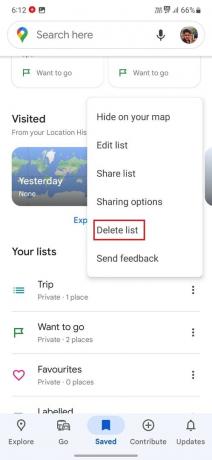
Nyní bude vaše uložené místo smazáno.
Přečtěte si také:Jak odstranit štítky ze zobrazení Map Google
Plánujte výlety, najděte nové cíle a pracujte s přáteli a rodinou pomocí seznamů uložených míst v Mapách Google, což je praktický a dobře organizovaný přístup k udržování oblíbených míst. Doufáme, že jste pochopili jak vytvářet a sdílet seznamy uložených míst v Mapách Google. V případě jakýchkoli dotazů nebo návrhů nás kontaktujte v sekci komentářů.
Pete je vedoucím spisovatelem ve společnosti TechCult. Pete miluje všechny věci technologie a je také srdcem nadšený kutil. Má desetileté zkušenosti s psaním návodů, funkcí a technologických příruček na internetu.



